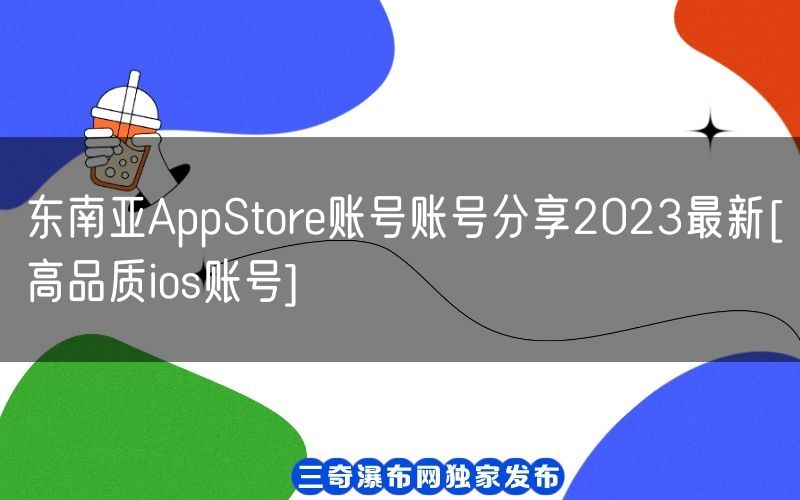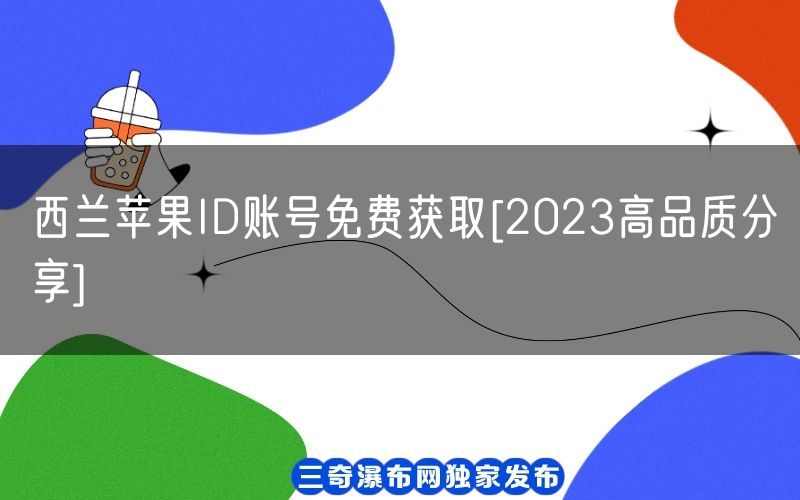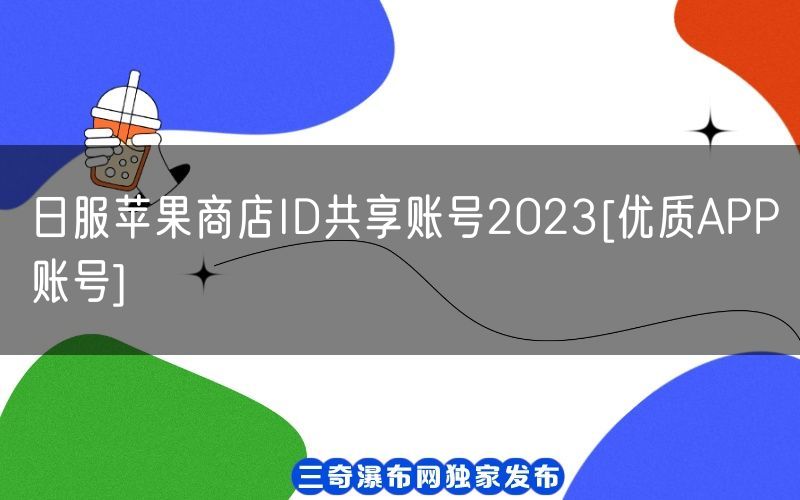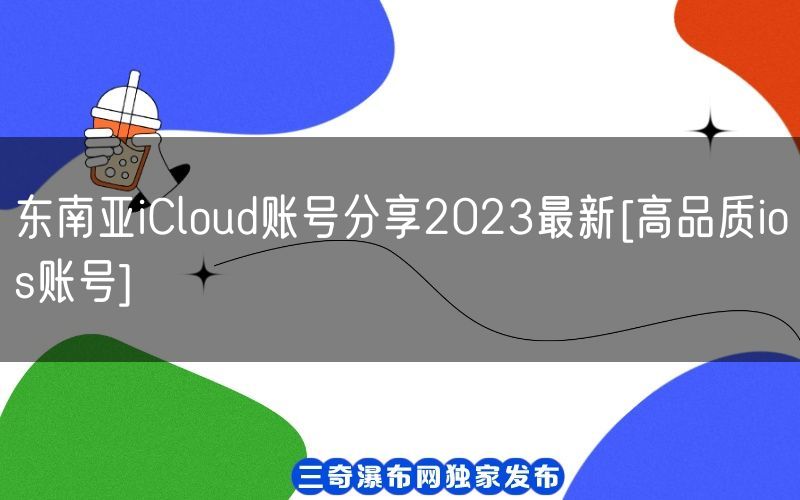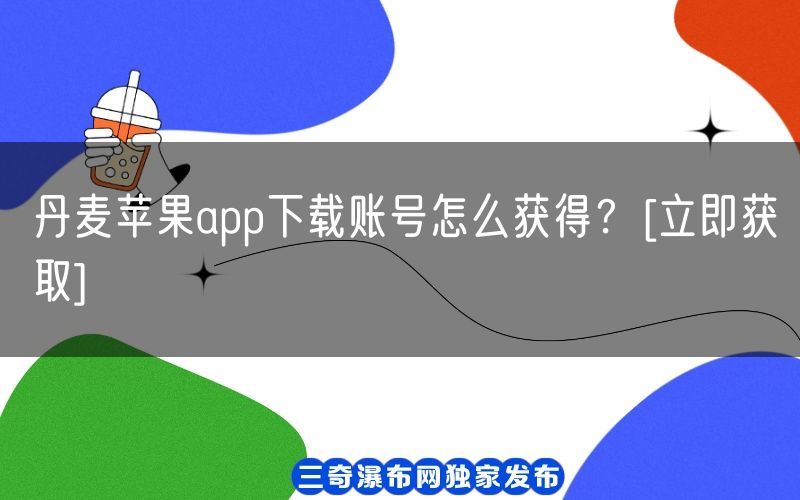|
 |
有些朋友脱离苹果生态之后,想要将苹果手机账号进行注销,但是又不知道怎么操作,不知道注销Apple ID之后,手机里面的数据还有没有?注销需不需要输入密码?注销会不会清空手机?以前注销会不会恢复出厂设置?今天小编就给大家详细讲讲苹果手机注销Apple ID的操作流程。

iPhone怎么注销Apple ID?
直接在苹果手机中就可以注销,点击苹果手机的设置,找到iTunes Store与App Store点击进入,进入之后找到查看Apple ID,选择注销就可以了。具体的操作步骤如下。
苹果手机账号注销方法
第1步:首先输入锁屏的密码,将苹果手机打开进入桌面,在桌面滑动找到设置APP,点击打开。
第2步:进入设置页面之后,需要一直往下滑动,找到iTunes Store与App Store选项之后,点击打开。
第3步:进入之后,就可以看到最上方的Apple ID选项,然后点击。
第4步:在拓展页面中就可以看到查看Apple ID,注销,iForgot和取消几个选项,在这里我们选择注销。
第5步:等待一会,手机就会自动将苹果ID账户进行注销操作了。
以上就是苹果怎么注销Apple ID账号的操作方法了,希望能够对你产生一点点的帮助,如果你也想要注销苹果ID账号的话,那么不妨按照上述的方法进行操作尝试吧。如果大家还想要了解到更多iPhone资讯相关方面的知识,也欢迎大家持续的关注本网站,我们每天都会更新出各种不同的iPhone资讯新闻等等,欢迎大家查阅,同时也希望大家能够找到自己想要了解的数码科技知识哦。
未经允许不得转载:三奇瀑布 » iPhone怎么注销Apple ID?苹果手机账号注销方法


 三奇瀑布
三奇瀑布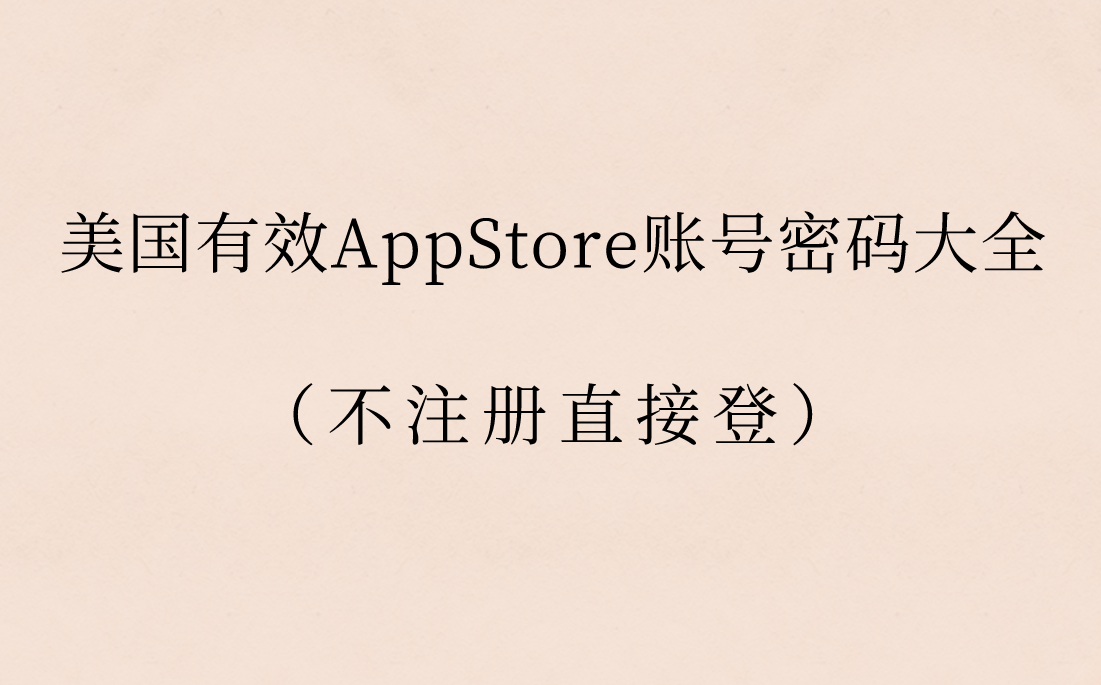 美国有效AppStore账号密码大全(不
美国有效AppStore账号密码大全(不 2023最新美国苹果Apple ID账号
2023最新美国苹果Apple ID账号 iPhone X怎么设置全屏显示?苹果手
iPhone X怎么设置全屏显示?苹果手 iPhone小程序怎么添加到桌面?苹果手
iPhone小程序怎么添加到桌面?苹果手 iPhone 7plus如何进入DUF模
iPhone 7plus如何进入DUF模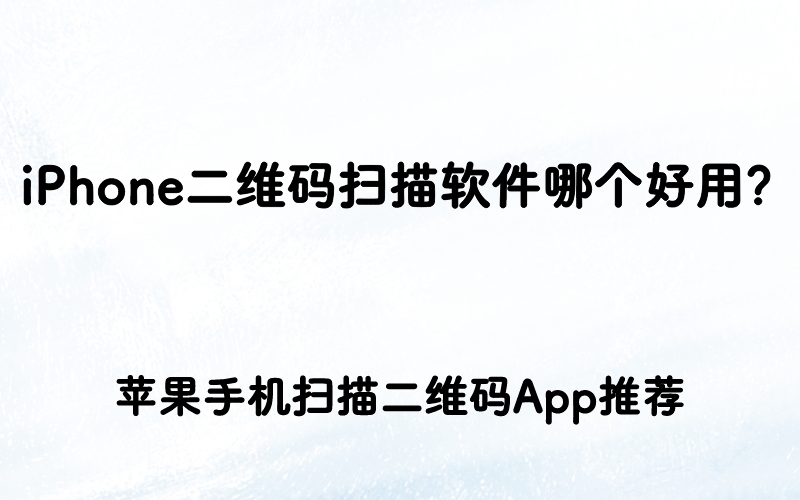 iPhone二维码扫描软件哪个好用?苹果
iPhone二维码扫描软件哪个好用?苹果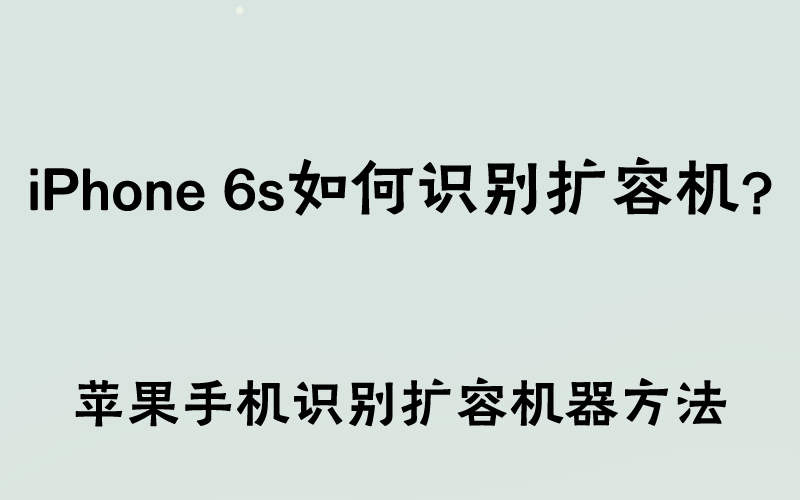 iPhone 6s如何识别扩容机?苹果手
iPhone 6s如何识别扩容机?苹果手 iPhone X无限重启怎么办?苹果x无
iPhone X无限重启怎么办?苹果x无